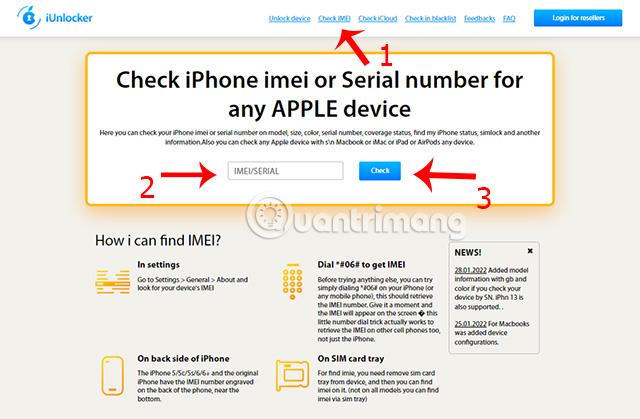Apple hat am 13. Oktober 2020 im Rahmen des Online-Events „Hi, Speed“ die iPhone 12-Serie vorgestellt, die vier iPhone 12-Modelle umfasst: iPhone 12 Mini, iPhone 12, iPhone 12 Pro und iPhone 12 Pro Max – das bisher größte iPhone.
Dies ist das erste Mal, dass Apple alle iPhone-Modelle mit einem OLED-Display ausstattet und so die Unterschiede zwischen den Modellen der iPhone 12-Serie verringert .
Dies ist die neueste iPhone-Generation und gehört natürlich zu den besten Smartphones auf dem heutigen Markt. Ein Teil der Leistung des iPhone 12 kommt auch von iOS 14, der neuesten Betriebssystemversion mit vielen neuen Funktionen und aktualisierten und verbesserten alten Funktionen.
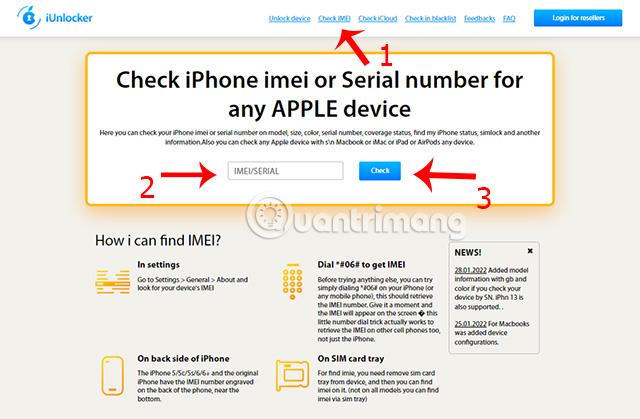
iPhone 12 Pro Max
Doch egal wie gut ein Produkt ist, es wird immer noch Mängel geben. Das iPhone 12 ist keine Ausnahme. Bisher haben iPhone 12-Benutzer Fehler gemeldet, die bei der Verwendung auftreten, typischerweise Batterieentladung, Überhitzung des Geräts und Aktivierungsprobleme.
Darüber hinaus gibt es auch beim iPhone 12 viele Probleme, die nicht bei allen Geräten gleichzeitig auftreten, aber dennoch Beachtung wert sind. Quantrimang hat die bekannten Fehler auf dem iPhone 12 unten für Sie zusammengefasst und wird weitere Informationen aktualisieren, sofern verfügbar.
- iPhone 12-Benutzer haben Probleme mit dem Mikrofon , wenn sie Videoanrufanwendungen verwenden.
- Bei Videos, die auf dem iPhone aufgenommen und auf Instagram, Snapchat oder anderen Plattformen geteilt werden, kommt es beim Betrachten in diesen Anwendungen zu Problemen mit Überbelichtung und Blendung. Bei der Anzeige in der Fotoanwendung des Geräts ist dies jedoch normal.
- Nutzer von Verizon, AT&T und einigen anderen Mobilfunkanbietern in den USA berichten auch, dass das iPhone 12 das Mobilfunksignal verliert oder schlecht ist.
- Einige iPhone 12-Benutzer berichteten von einer langsamen und instabilen WLAN-Geschwindigkeit . Apple hat auf dieses Problem noch nicht reagiert.
- Apple ist sich des Problems mit dem kabellosen Laden der iPhone 12-Serie bewusst und hat daher mit der Lösung dieses Problems im iOS 14.3- Update begonnen .
- Einige iPhone 12 Pro Max-Benutzer haben auch Probleme beim Aufnehmen von Fotos oder Videos, einschließlich instabilem Fokus und einer vertikalen Linie auf dem Bildschirm.
- Benutzer eines Verizon iPhone 12 berichteten, dass beim Anruf die Fehlermeldung „Anruf fehlgeschlagen“ aufgetreten sei.
- Viele iPhone 12-Benutzer stellen fest, dass der Spalt zwischen Bildschirm und Rahmen des Geräts größer als gewöhnlich ist, sodass Staub leicht in diesen Spalt eindringen kann.
- Einige iPhone 12-Benutzer sind sich sicher, dass auf ihrem Gerät aufgezeichnete Videos als blaue Kästchen auf iMessage gesendet werden. Derzeit ist unklar, ob es sich hierbei um eine Funktion oder einen Fehler handelt. Es ist nicht bekannt, ob das nächste iOS-Update dieses Problem beheben wird.
Und Sie, haben Sie schon das iPhone 12 verwendet? Sind bei der Verwendung dieses Geräts Probleme aufgetreten? Bitte teilen Sie es, indem Sie unter dem Artikel kommentieren!